Jak používat příkazy Znovu a Opakovat ve Wordu 2016

Objevte, jak efektivně využívat příkazy Znovu a Opakovat ve Wordu 2016 pro opravy dokumentů a zlepšení pracovního toku.
Než začnete zadávat trvání úkolů, uvědomte si typy úkolů v Projectu 2013; mají vliv na to, jak Project naplánuje práci na úkolu pomocí režimu automatického plánování poté, co začnete přiřazovat zdroje.
Váš výběr typu úlohy v podstatě určuje, který prvek úlohy zůstane konstantní (nemění se), když v úloze provedete změny:
Pevné jednotky: Když k úkolu přiřadíte zdroje (Project 2013 je považuje za pevné jednotky), pokračují v práci na tomto úkolu, i když se změní trvání. (Tento typ je výchozí.)
Pokud například někoho zadáte na plný úvazek, aby vytvořil prezentaci pro vyšší management a nastavíte dobu trvání na tři dny, a pak si uvědomíte, že pět dní je realističtější, počet jednotek zůstane stejný. Jinými slovy, stejná osoba stále pracuje na úkolu na plný úvazek, ale spíše pět dní než tři dny.
Pevná doba trvání: Dokončení úkolu trvá stanovenou dobu, bez ohledu na to, kolik zdrojů přidáte do mixu. Například test na látce, který vyžaduje nechat test běžet 24 hodin, má pevně stanovenou dobu trvání, i když přidáte 20 vědců, kteří budou na test dohlížet.
Pevná práce: Počet hodin zdrojů přiřazených k úkolu určuje jeho délku. Pokud nastavíte dobu trvání úkolu Pevná práce například na 40 hodin a přiřadíte dvěma zdrojům, aby každý pracoval 20 hodin (současně) v jednotkách 100 procent, bude úkol dokončen za 20 hodin.
Pokud odeberete jeden zdroj, musí jediný zdroj strávit 40 hodin při jednotkách 100 procent, aby úkol dokončil.
Můžete vidět, jak pochopení různých typů úkolů (spolu s tím, jak každý z nich způsobuje kolísání načasování úkolů nebo přiřazení zdrojů) je důležitou součástí vytváření efektivního projektu.
Chcete-li nastavit typ úlohy, postupujte takto:
Poklepejte na úkol.
Zobrazí se dialogové okno Informace o úkolu.
Klepněte na kartu Upřesnit.
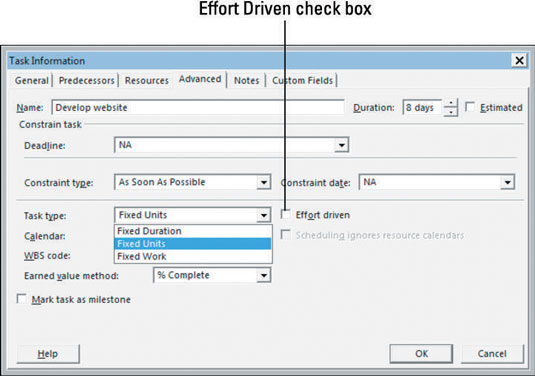
Vyberte jednu ze tří možností ze seznamu Typ úlohy.
Klepněte na tlačítko OK.
Můžete také zobrazit sloupec Typ na listu Ganttova diagramu a nastavit tam typ úkolu v Projectu 2013.
Objevte, jak efektivně využívat příkazy Znovu a Opakovat ve Wordu 2016 pro opravy dokumentů a zlepšení pracovního toku.
Naučte se, jak efektivně změnit stav buněk v Excelu 2010 z uzamčených na odemčené nebo z neskrytého na skrytý s naším podrobným průvodcem.
Zjistěte, jak efektivně využít překladové nástroje v Office 2016 pro překlad slov a frází. Překlad Gizmo vám pomůže překládat text s lehkostí.
Šablona ve Wordu šetří čas a usnadňuje vytváření dokumentů. Zjistěte, jak efektivně používat šablony ve Wordu 2013.
Zjistěte, jak si vytvořit e-mailová upozornění ve SharePointu a zůstat informováni o změnách v dokumentech a položkách.
Objevte skvělé funkce SharePoint Online, včetně tvorby a sdílení dokumentů a typů obsahu pro efektivnější správu dat.
Zjistěte, jak vypočítat fiskální čtvrtletí v Excelu pro různá data s použitím funkce CHOOSE.
Zjistěte, jak vytvořit hypertextový odkaz v PowerPointu, který vám umožní pohodlně navigovat mezi snímky. Použijte náš návod na efektivní prezentace.
Uložili jste nedávno svůj dokument? Náš návod vám ukáže, jak zobrazit starší verze dokumentu v aplikaci Word 2016.
Jak přiřadit makra vlastní kartě na pásu karet nebo tlačítku na panelu nástrojů Rychlý přístup. Návod pro Excel 2013.





